 |
|
|
| |
名片设计 CorelDRAW Illustrator AuotoCAD Painter 其他软件 Photoshop Fireworks Flash |
|
本例主要为大家介绍使用Photoshop滤镜和精美的素材图片合成一幅日全蚀的壁纸  Step 1 新建文档,背景黑色,矩形选区(如图) 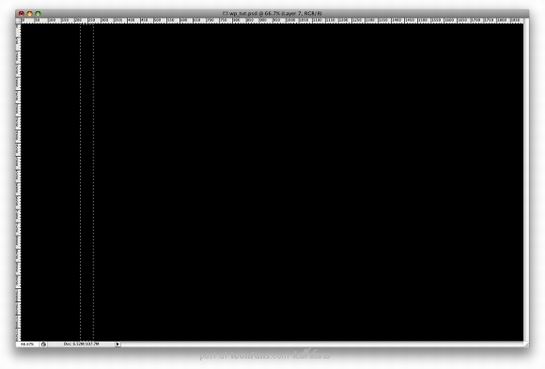 Step 2 新建图层,填充灰色,定义为画笔预设 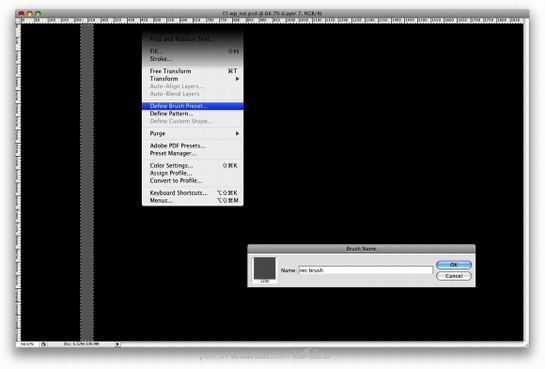 Step 3 F5如下图定义笔刷 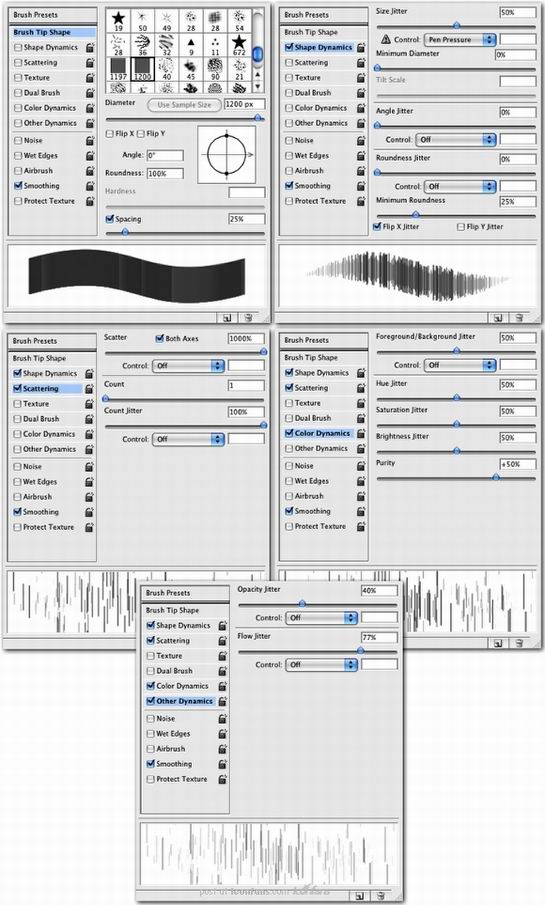 Step 4 刷出图案,给涂层添加混合选项:投影,使用颜色加深的混合模式,不透明度80%,120 °角,5px距离,10px大小 再建一层,重复2.3步骤 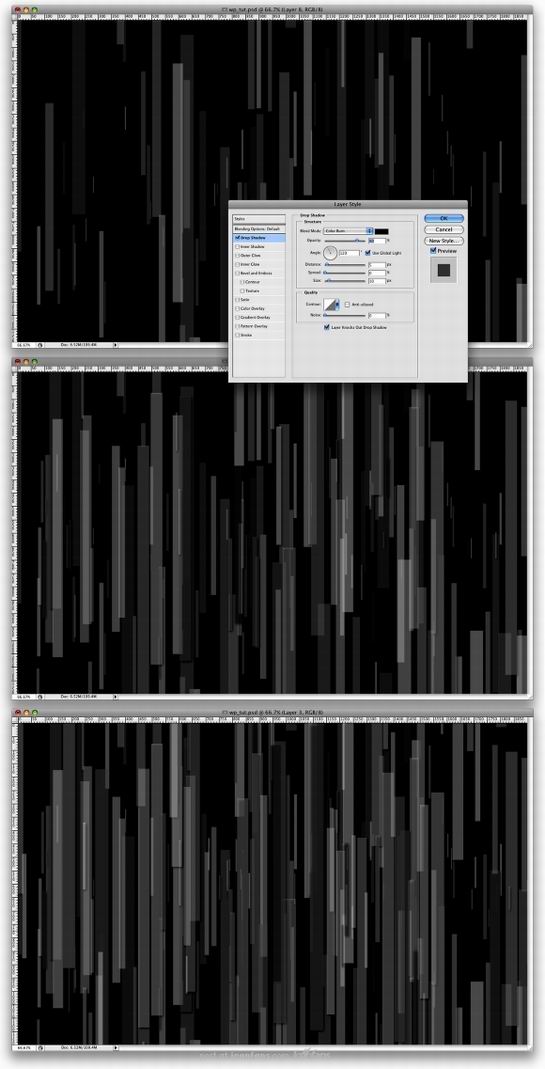 Step 5 选择图层,ctr+t变换调整,滤镜>模糊>运动模糊,90°,155距离 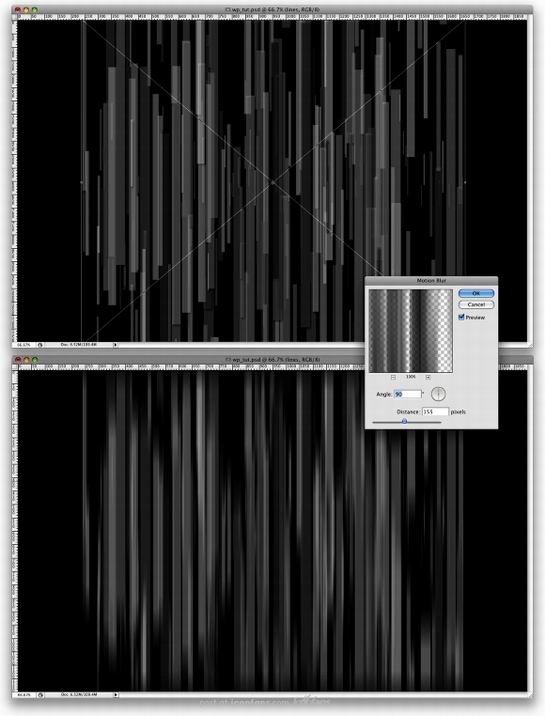 Step 6 新建一层,黑色椭圆 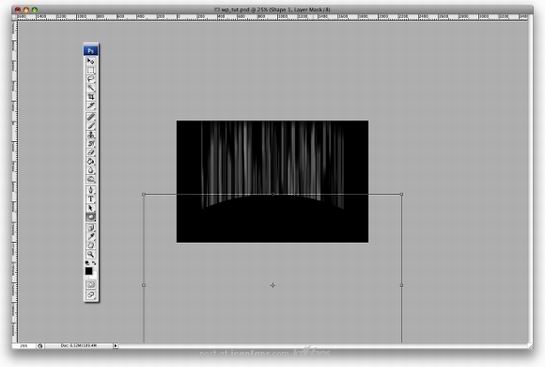 Step 7 给椭圆创建蒙版,主直径200px,硬度0,在擦去下图1-4部分。再给笔刷图层也创建蒙版,主直径200px,硬度0,但这次要调整不透明度20%,擦去下图5-11的点 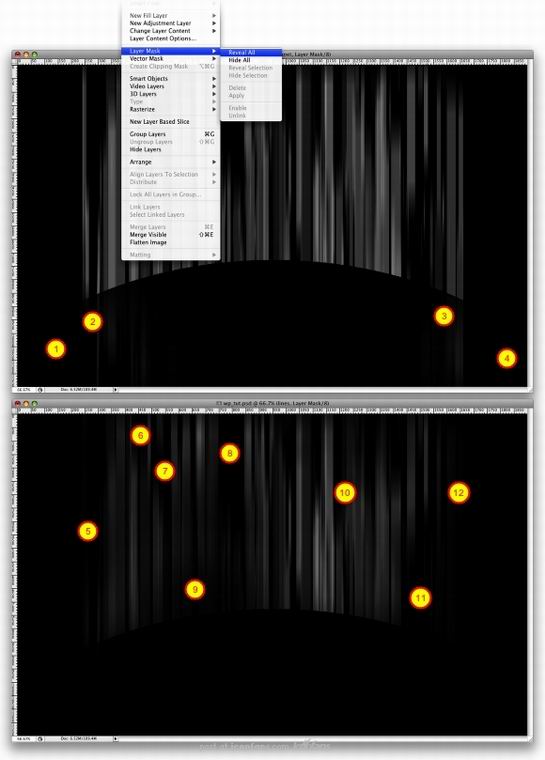 Step 8 图层>新建填充图层>渐变,颜色自己发挥,角度90,缩放80,混合模式,叠加  Step 9 最上面,创建新图层,填充黑色,滤镜>渲染>镜头光晕,亮度100%,缩放50-300MM,混合模式,滤色。图像>调整>色阶,设置50, 1, 255 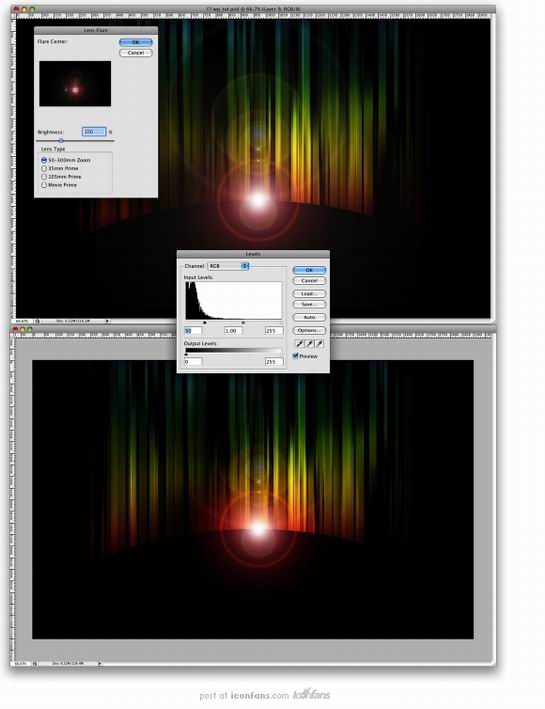 Step 10 单击这里下载图片,调整角度,然后重复步骤7,擦掉不需要的东西 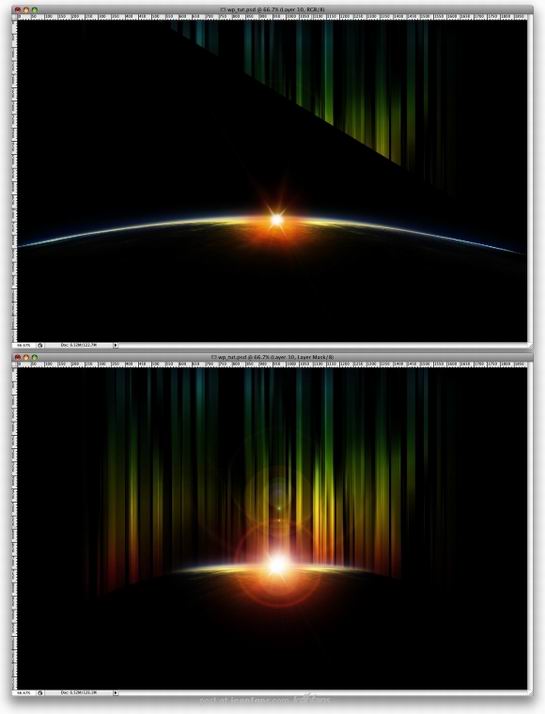 Step 11 选择椭圆图层,图层样式,外发光,混合模式强光,90%不透明,默认黄色,如图设置 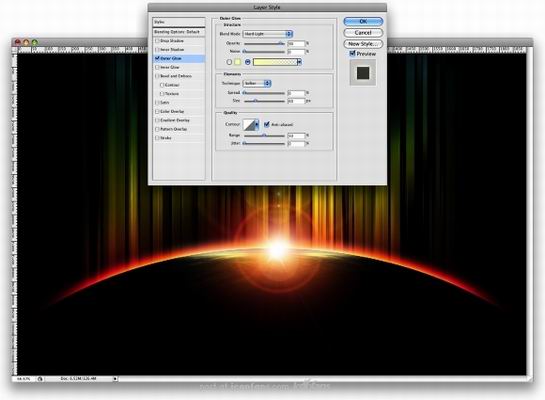 Step 12 在最上面新建一层,填充黑色,滤镜>纹理>颗粒,强度66,对比60,混合模式柔光,透明度60% 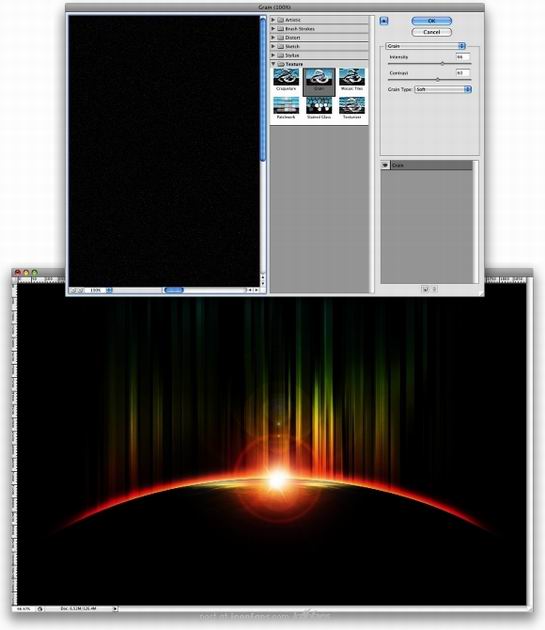 Step 13 找一此纹理的素材图片(大家可以自由发挥,此步骤是锦上添花),放至光图层下一层,图像>调整>反相,混合模式更改为叠加和不透明度为 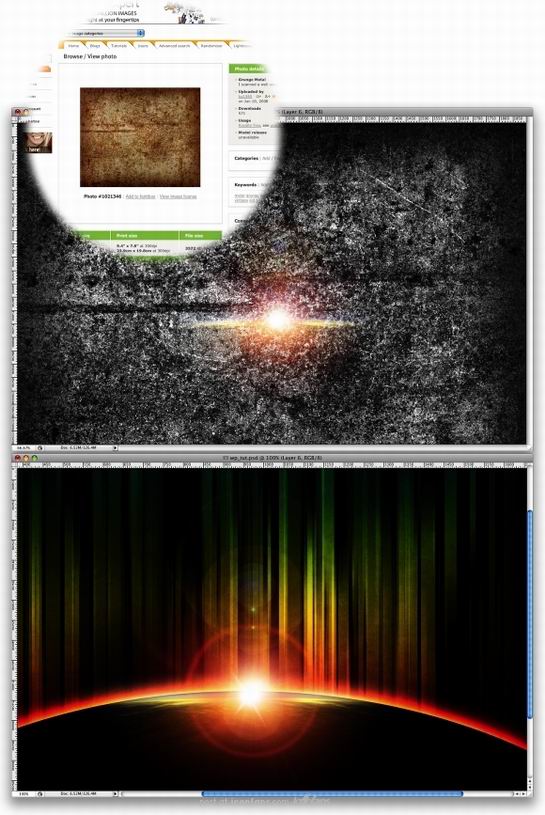  返回类别: Photoshop教程 上一教程: PS鼠绘超酷美女战士 下一教程: Photohsop打造复古典雅的模特海报 您可以阅读与"Photoshop滤镜合成一幅日全蚀壁纸"相关的教程: · 用Photoshop扭曲滤镜合成特效图片 · Photoshop打造一幅日全食的特写镜头 · Photoshop打造一幅日全食的特写镜头 · Photoshop合成一个恐怖的血腥场景 · Photoshop合成一件迷彩衣服 |
| 快精灵印艺坊 版权所有 |
首页 |
||